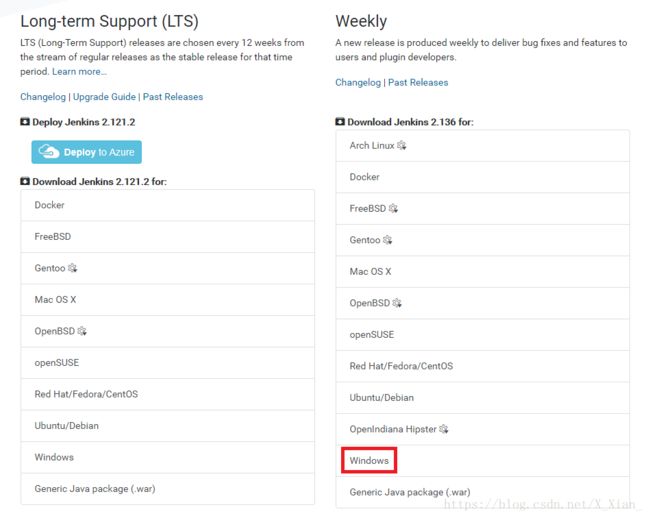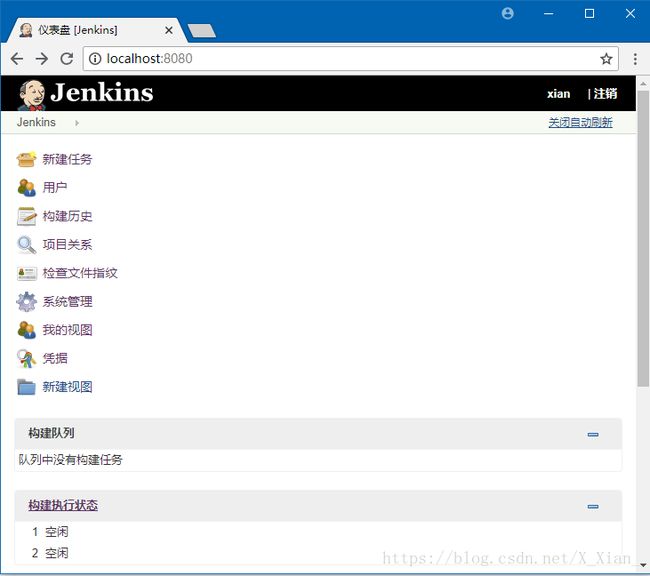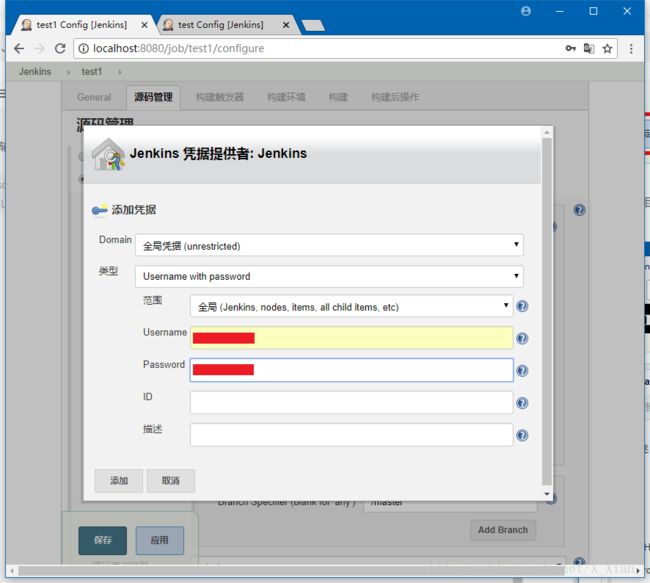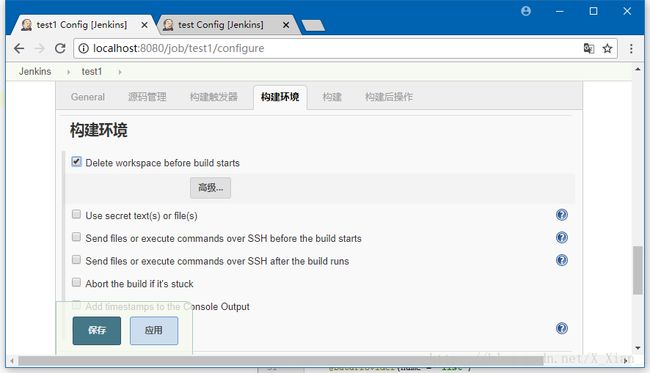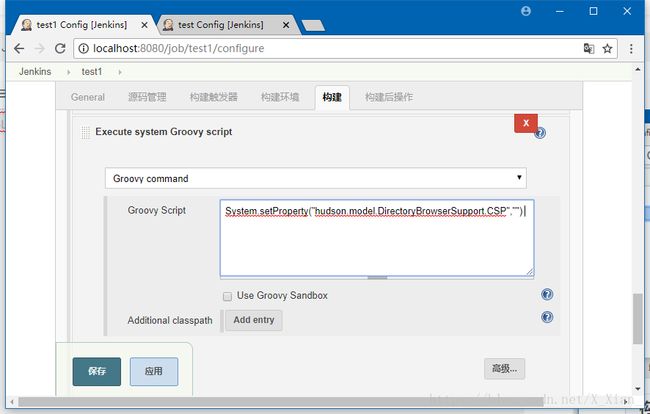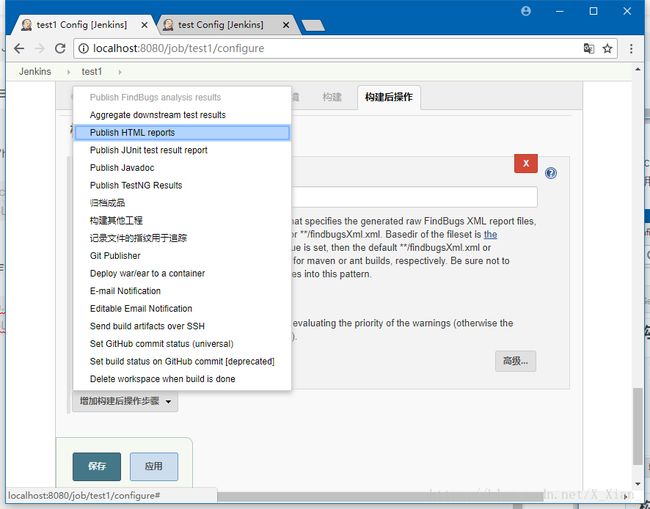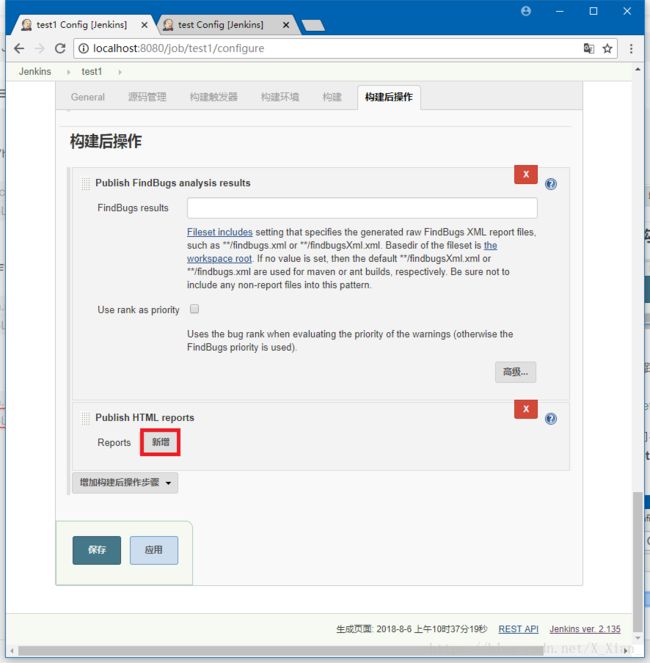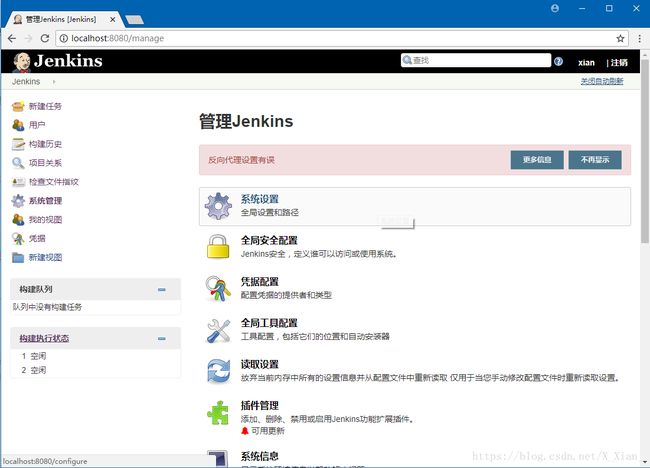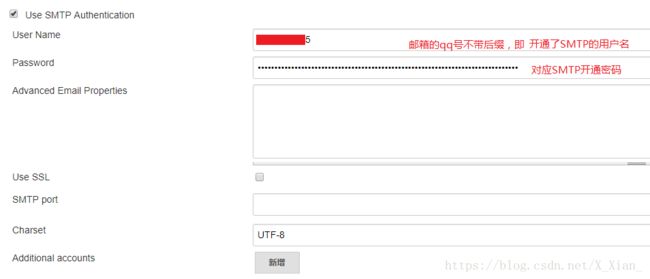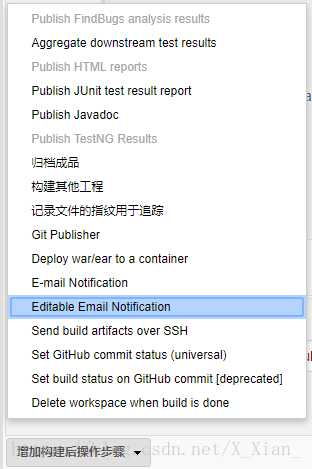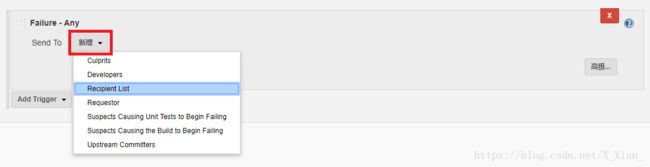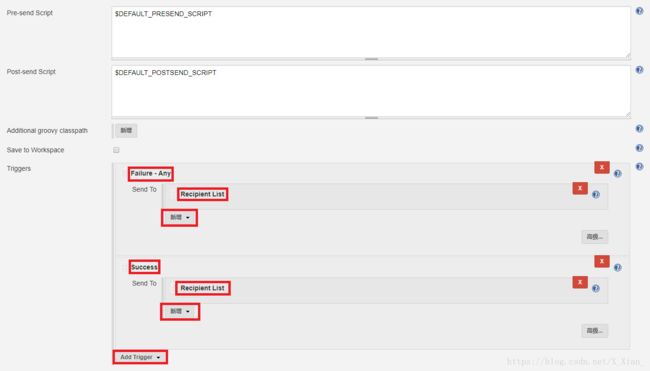项目接入jenkins
自动化测试平台搭建
自动化测试平台搭建(1)– 初识jenkins
测试代码写好后,尝试通过Jenkins搭建自动化测试平台
Jenkins安装
Jenkins下载地址
如图,选择对应的安装包下载
解压后点击安装,根据需要自定义安装路径,其他默认
安装完成后打开localhost:8080访问Jenkins首页,可以看到需要填入登录名和密码
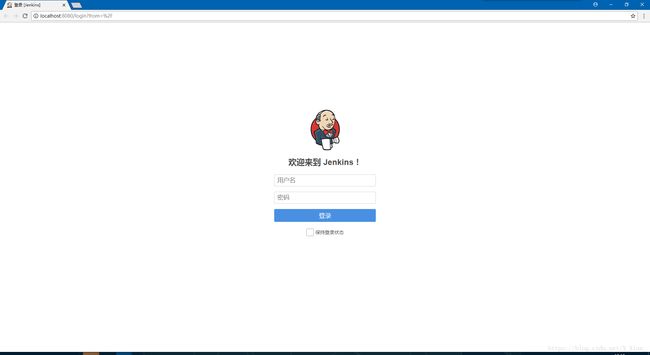
初始登录名为admin,初始登录密码在安装目录Jenkins\secrets\initialAdminPassword文件中
如果页面一直显示Please wait while Jenkins is getting ready to work,尝试重启一下jenkins服务再访问,等待数秒即可进入主页
![]()
新手指引会帮助你安装默认插件和添加用户名密码
这些设置好后,在主页点击新建任务,填写任务名称,选择自由风格,点击确定按钮进入项目配置页面
接下来进行项目配置,首先 General 页面需要的话填上项目描述,其他的不选
点击 源码管理 ,选择git,输入项目地址(目前展示的是http形式的url,需要用户名和密码,其他形式的url需采用ssh通信,需要git秘钥)
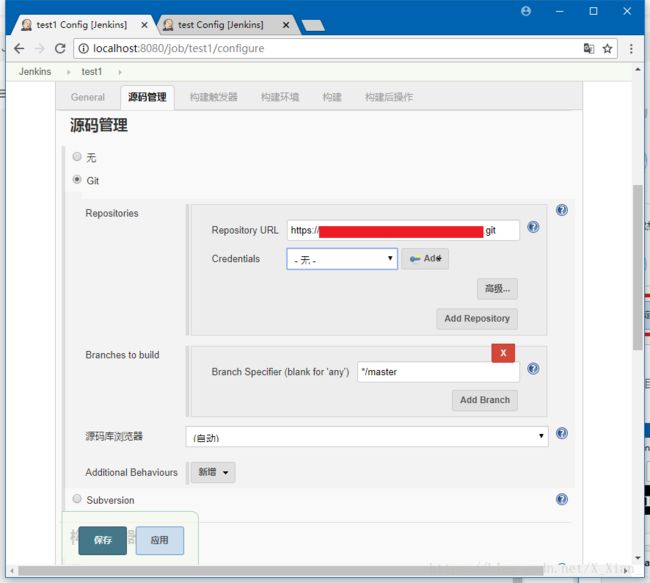
如果不报红字说明连接成功
点击 构建触发器 ,选择 轮询 SCM ,填入H/3 * * * *,表示每三分钟轮询一遍在源码管理里设置的代码库,只要往代码库的master分支提交代码,jenkins就会构建一次
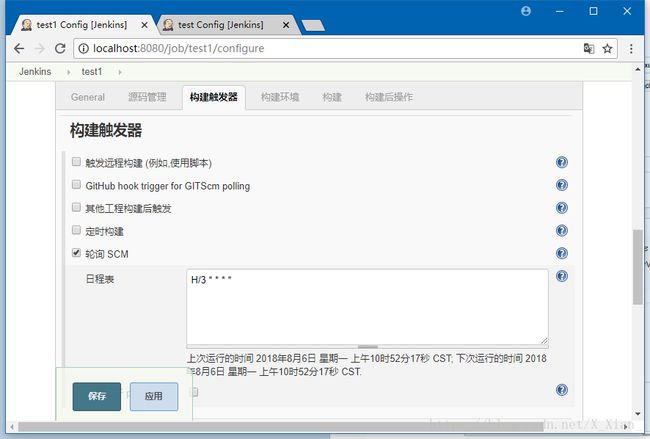
点击 构建环境 勾上第一行,表示每次构建前删除工作空间(构建时不能打开任何文件,包括文件夹否则就会构建失败)
点击 构建 , 点击 添加构建步骤 ,选择 调用顶层 Maven 目标
在目标处输入clean install -Dtestng.xml findbugs:findbugs,表示重新生成target,打包和运行testng.xml,最后那个,看名字就知道作用了吧
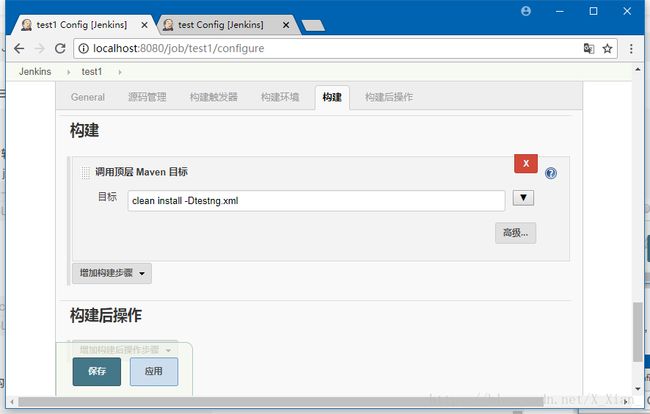
在这里填一下踩过的一个坑,后期想要在jenkins页面显示测试报告,会发现显示了空白页面或者内容不全,具体原因参考以下文章
Jenkins2.2 firefox和chrome不显示测试报告解决办法
在这里,我们在构建时调用命令清除设置解决,还是在 构建 这里,点击 添加构建步骤 ,选择 Execute system Groovy script
输入命令 System.setProperty(“hudson.model.DirectoryBrowserSupport.CSP”,”“) 清除设置
经过上面的设置测试报告就会有内容了,但是可能会出现中文乱码,之前跟着自动化测试系列10修改过reportng.jar的就可以跳过这个步骤了,如果没有,参考以下文章
修改源码进行字符转换
接着点击最后一项 构建后操作 ,点击 添加构建后操作步骤 , 从上往下选好了,首先点击第一个,然后就不用管它了,默认设置就行
![]()
填写测试报告的位置 target\surefire-reports\html,其他设置默认就好
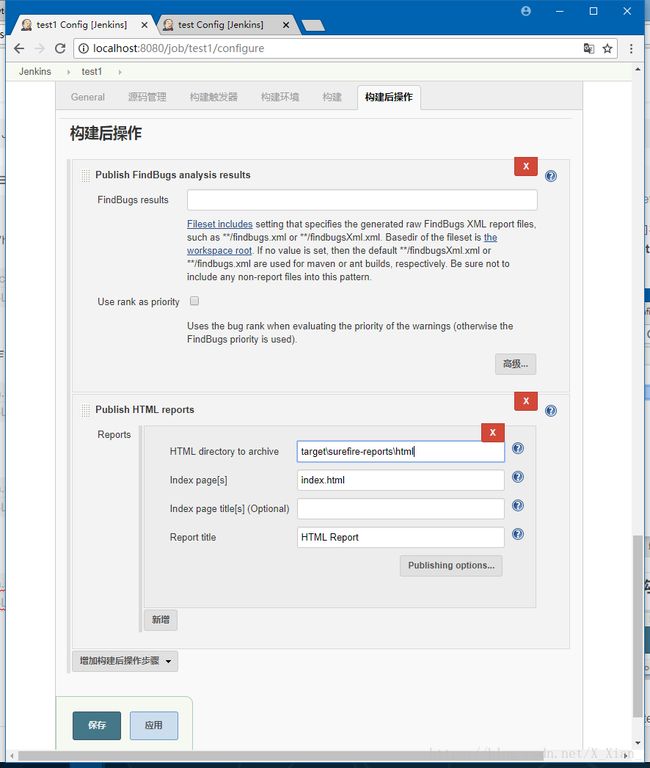
接下来选择 Publish TestNG Results ,然后也不用管它了,默认设置就行
最后是发邮件,发邮件有点复杂,留到下一篇
ps:在配置时,如果点击增加步骤发现没有这个选项,则需要去系统配置的插件管理里下载插件,比如
![]()


![]()
等
自动化测试平台搭建(2)– Jenkins构建发送邮件配置
上一篇的配置保存好后,下一步就是邮件配置
下载插件
下载发送邮件相关插件
系统设置
点击 系统管理
![]()
进入 系统设置
找到 Extended E-mail Notification 进行配置
点击高级
上图中SMTP对应的密码需要到QQ邮箱中获取,登录QQ邮箱 → 点击设置 → 进入账户

往下拉,找到POP3/SMTP服务,点击开启后,可以看到图片上的发送短信提示,根据提示发送短信后,点击 我已发送 ,页面会返回SMTP开通密码
![]()
同理,找到 邮件通知 进行配置,按照刚刚的步骤把红框中的信息填好即可

构建配置
系统配置好后,就可以配置任务test1了,找到 构建后操作 ,点击 增加构建后操作步骤, 选择倒数第五个
填写需发送的邮箱列表 Recipient List,点击 Advanced settings…
![]()
删掉developers,这里的Add Trigger可以添加触发发送邮件动态的构建状态
添加Recipient List,即把developers替换成Recipient List
添加了构建成功后发送
最后记得点击保存
自动化测试平台搭建(3)– Jenkins构建结果验收
前两篇把构建配置都设置好了,接下来尝试构建
立即构建
找到test1,点击 立即构建 ,可以看到下方的构建历史创建了一个新的构建进度条
![]()
等待了数分钟,构建接近尾声的时候,收到了邮件,邮件内容是自定义的html就不看了
![]()
结果验收
现在返回jenkins的页面查看,点进最近的一次构建历史,点开 FindBugs Warnings 查看
![]()
点开 TestNG Results 查看
![]()
查看自定义的测试报告
点击 返回到工程 ,可以看到构建的情况在右方被Jenkins自己做成了图表
![]()
点开HTML Report
![]()
![]()
自定义的测试报告的定制过程请参考
自动化测试系列
的8-12篇
自动化测试平台搭建(4)– Jenkins构建成功后自动部署
Jenkins项目构建成功后自动部署到远程服务器上
下载插件
![]()
系统设置
找到 Publish over SSH, 填入红框内容,点击高级
![]()
勾选用户密码登录,填写密码
![]()
点击 Test Configuration ,如图,若左边显示Success,表示连接远程服务器成功
![]()
修改war包名
回到idea,把以下代码加进pom.xml文件夹,保证生成的包名是项目的根路径名称
<build>
<finalName>yourprojectnamefinalName>
build>工程配置
点击进入配置,找到 构建 ,点击增加构建步骤, 选择Send files or excute commands over SSH
![]()
填写如下图
![]()
构建项目
配置好后,执行立即构建test1,构建完成后可到服务器查看,是否重新部署了一遍
最后
跳转文末专用